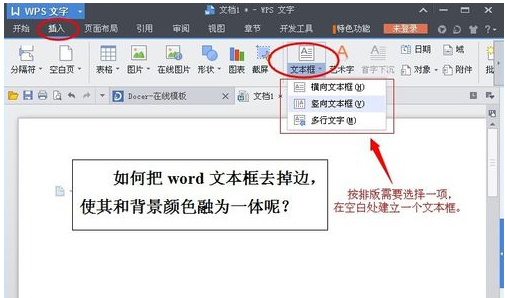
word文档中常常需要插入文本框,使用文本框有一个问题就是,边框和背景不能融合,看起来很不自然。但是有时文本框的边框是需要去掉的,我们不需要文本框有边框的,那么怎样去掉文本框呢?下面,小编给大家带来了去掉Word文本框的图文。
很多小伙伴经常在word里面插入文本框,也许曾经也在烦恼着这样的一个问题,那就是我们插入文本框的时候,经常会有一个方格,也就是文本框外面的黑色边框,想要去掉它,怎么办呢?下面,小编给大伙演示去掉Word文本框的操作流程。
怎么去掉Word文本框
在编辑区插入一个文本框。
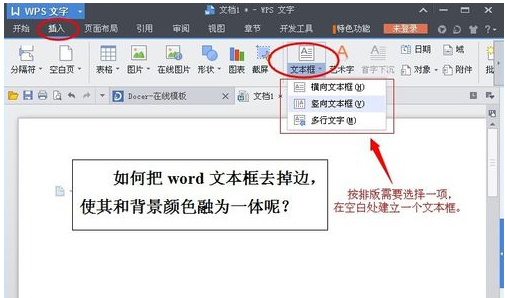
文本框电脑图解-1
选中文本框“右击—设置对象格式”。
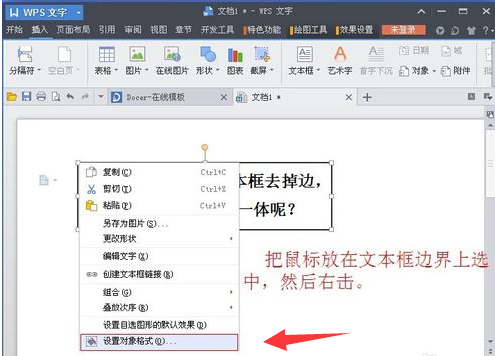
自带边框电脑图解-2
或者在工具栏找到“格式—设置对象格式”。
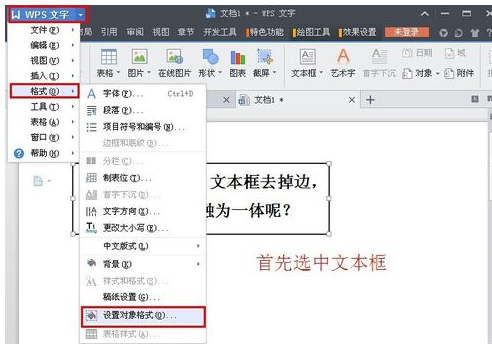
自带边框电脑图解-3
选择与背景搭配的颜色。
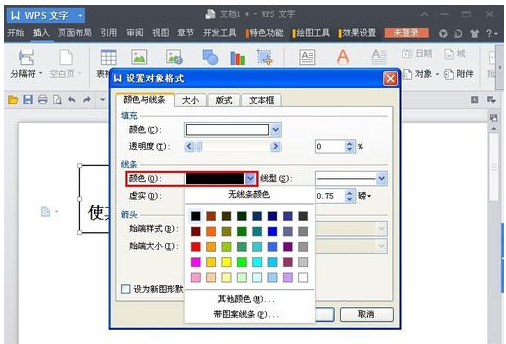
自带边框电脑图解-4
点击“确定”。
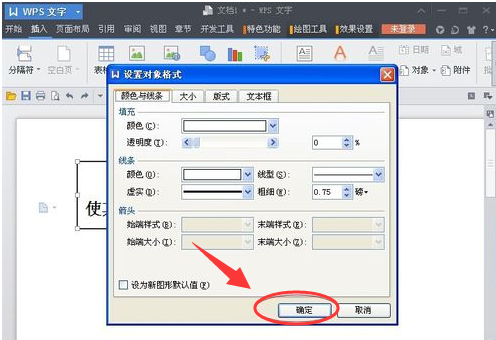
去掉文本框电脑图解-5
以上就是去掉Word文本框的技巧。






 粤公网安备 44130202001059号
粤公网安备 44130202001059号